Як деактивувати кешування у різних веб-браузерах
Веб-браузери зазвичай зберігають у кеші контент, який ви переглядаєте в інтернеті. Це робиться для пришвидшення завантаження веб-сторінок при повторних візитах, а також для зменшення використання трафіку. Однак, кешування не завжди є корисним.
Кеш може викликати незручності, особливо коли необхідно бачити актуальний вміст на динамічних сторінках, таких як новинні сайти, прогнози погоди або сторінки з котируваннями валют. Для розробників, які працюють над веб-проектами, це може бути ще більшою проблемою, оскільки кеш не відображає внесені зміни.
Якщо ви не хочете постійно оновлювати сторінку, щоб побачити останні зміни, можливо, вам буде потрібно відключити кешування в браузері. У цій статті ми розглянемо, як це зробити в Chrome, Opera, Microsoft Edge, Firefox та Safari.
Деактивація кешування в Chrome, Opera та Microsoft Edge
Браузери, засновані на Chromium, мають схожий процес вимкнення кешу. Інструкції, описані нижче, підійдуть для Chrome, Opera, Edge, а також інших браузерів на базі Chromium, таких як Brave.
Існує два способи деактивувати кешування. Перший – використовувати інструменти розробника, а другий – встановити спеціальне розширення. Обидва способи ми розглянемо детальніше.
#1. Відключення кешування через інструменти розробника
Це найпростіший спосіб, який не потребує встановлення додаткових програм та легко виконується. Але є один нюанс: вікно інструментів розробника має бути відкритим для того, щоб кеш не використовувався. Якщо закрити це вікно, кешування знову буде активовано. Не хвилюйтесь, я також покажу, як мінімізувати незручності від постійно відкритого вікна.
Для відкриття інструментів розробника натисніть клавішу F12 або комбінацію Ctrl+Shift+I. Ви також можете знайти їх в головному меню браузера, у розділі “Інші інструменти” -> “Інструменти розробника”.
У вікні інструментів розробника перейдіть на вкладку “Мережа” та поставте галочку біля опції “Відключити кеш”. Якщо вкладка “Мережа” не відображається, розширте вікно, потягнувши за його кут.
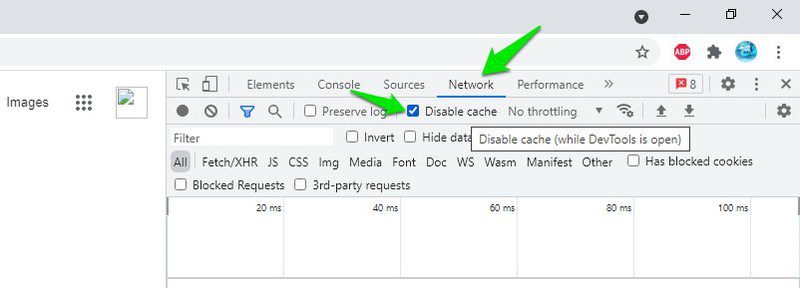
Тепер, коли ви оновлюєте сторінку, вона завантажується без використання кешу, доки вікно інструментів розробника залишається відкритим.
Щоб мінімізувати відволікання, зменшіть розмір вікна або відкрийте його в окремому вікні. Для цього у вікні інструментів розробника натисніть на меню з трьома вертикальними точками та оберіть опцію “Відкріпити у окремому вікні”. Після цього вікно можна згорнути.
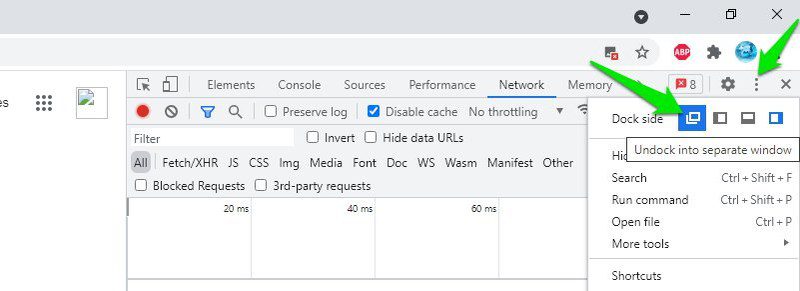
#2. Використання розширень Chrome
Більшість браузерів на базі Chromium підтримують розширення Chrome. Для відключення кешу можна скористатись спеціальним розширенням. Хоча розширення не можуть безпосередньо відключити кеш, розширення “Classic Cache Killer” діє схожим чином, не відключаючи кеш.
Це розширення автоматично очищає кеш браузера кожного разу, коли ви завантажуєте нову сторінку. Якщо кеш порожній, браузер не може завантажити дані з нього, що аналогічно вимкненню кешування.
Користуватися розширенням просто. Натисніть на його іконку, щоб ввімкнути або вимкнути його. Рекомендується тримати розширення вимкненим, коли воно не потрібне, оскільки постійне очищення кешу може сповільнити перегляд.
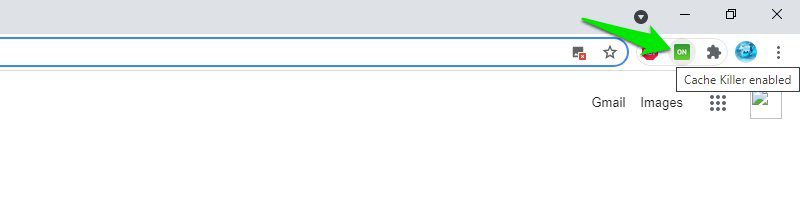
Деактивація кешування у Firefox
Firefox дозволяє повністю вимкнути кешування без необхідності постійно тримати відкритим вікно інструментів розробника. Також існує спеціальний аддон для Firefox, який дозволяє відключити кеш в один клік. Розглянемо обидва способи.
#1. Відключення кешування через налаштування Firefox
Щоб припинити локальне кешування, необхідно змінити два параметри у налаштуваннях Firefox. Ось як це зробити:
Введіть `about:config` в адресному рядку та натисніть Enter. Прийміть попередження, щоб продовжити.
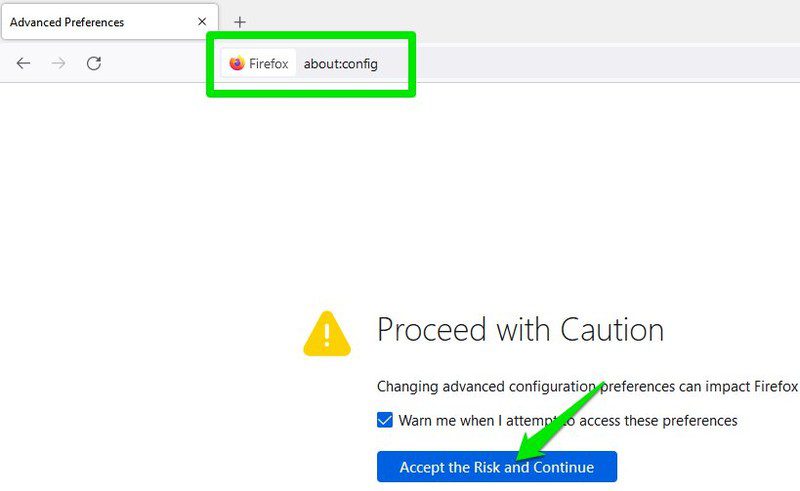
У рядку пошуку по черзі введіть наведені нижче параметри та змініть їх значення на `False`:
browser.cache.disk.enable
browser.cache.memory.enable
Перезапустіть браузер, щоб зміни вступили в дію. Перший параметр забороняє Firefox зберігати кеш на жорсткому диску, а другий – у пам’яті комп’ютера. Це повністю вимикає кеш.
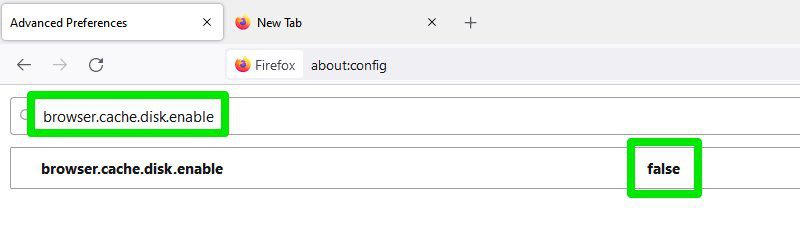
Ви можете повернути ці зміни, щоб знову активувати кешування.
#2. Використання аддона Firefox
Використання аддона – простіший та швидший спосіб відключити кеш. Якщо вам часто потрібно вмикати/вимикати кеш, рекомендується використовувати аддон, оскільки ручна зміна параметрів може бути незручною.
Аддон “Toggle Cache” ідеально підходить для цієї мети. Просто натисніть на його іконку у верхній панелі, і кеш буде миттєво вимкнений/увімкнений.
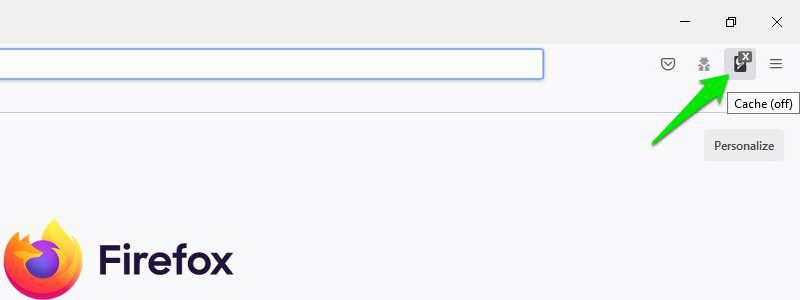
Деактивація кешування у Safari
Раніше в Safari можна було легко відключити кеш через меню “Розробка”. Зараз ця опція переміщена в інструмент “Web Inspector”, аналогічний інструментам розробника в Chrome. Він також працює подібно до Chrome: для вимкнення кешу необхідно тримати “Web Inspector” відкритим.
Щоб вимкнути кешування:
Перейдіть до меню “Розробка” у верхній панелі та виберіть опцію “Показати Web Inspector”.
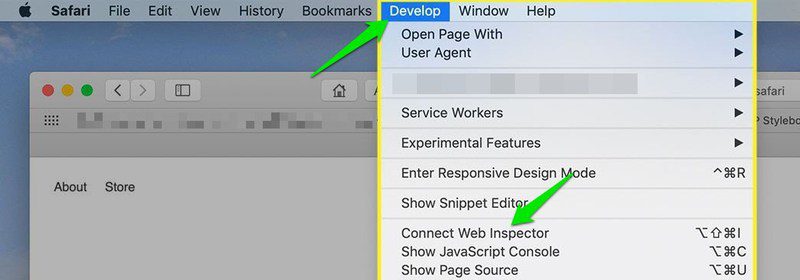
Перейдіть на вкладку “Мережа” та деактивуйте кнопку “Використовувати кеш ресурсів під час завантаження ресурсів”. Кнопка виглядає як блок з перекресленою лінією і при активації стає синьою.
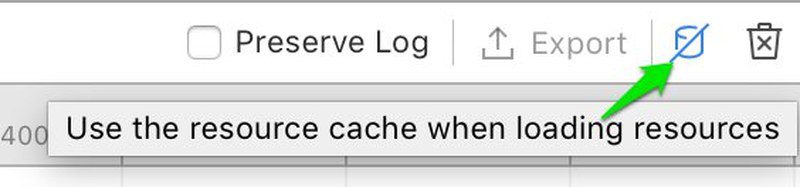
Після цього Safari перестане використовувати кеш, доки “Web Inspector” залишається відкритим.
Наостанок 💻
Серед перерахованих браузерів Firefox пропонує найпростіший спосіб відключення кешу. Незважаючи на те, що необхідна зміна налаштувань може здаватися складною, наслідки залишаються постійними, що зручніше у довгостроковій перспективі. Якщо вам потрібно часто вмикати/вимикати кеш, використовуйте розширення, які спрощують процес до одного кліку.
Можливо, вас також зацікавить: Як очистити кеш на iPhone.